T210(探索T210的功能和特点)
198
2025 / 08 / 21
随着Windows7操作系统的广泛使用,许多用户选择了华硕电脑来满足他们的日常需求。然而,有时候在更换或升级操作系统后,我们需要重新安装相应的驱动程序以确保电脑的正常运行。本篇文章将为您详细介绍在华硕官网上下载和安装Win7驱动的步骤,让您轻松快捷地完成这一任务。

打开华硕官网
在浏览器中输入华硕官网的网址www.asus.com.cn,并按下回车键,进入华硕官网主页。
进入“支持”页面
在华硕官网主页上方导航栏中,找到并点击“支持”按钮,进入华硕产品支持页面。
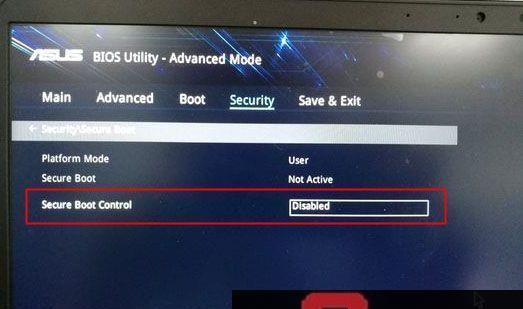
选择产品型号
在华硕产品支持页面上,您可以看到一个搜索框。输入您的华硕电脑型号或序列号,并点击“搜索”按钮。然后从搜索结果中找到您的电脑型号,点击进入该型号的支持页面。
选择操作系统
在您的华硕电脑型号的支持页面上,您将看到一个“操作系统”选项,点击后会显示可用的操作系统列表。选择Windows7作为您的操作系统。
查找Win7驱动
在华硕官网上,会列出与Windows7兼容的各种驱动程序。找到您需要的驱动程序,并点击下载按钮进行下载。

保存驱动程序
在下载弹窗中选择您要保存驱动程序的位置,并点击“保存”按钮。等待下载完成。
打开驱动程序文件夹
在驱动程序下载完成后,找到保存的驱动文件,双击打开它。如果是压缩文件,则需要先解压缩。
运行安装程序
在驱动文件夹中,找到一个名为"Setup.exe"或"Install.exe"的文件,双击运行该文件。根据安装程序的提示进行安装。
确认安装选项
安装程序将显示一些选项,例如选择安装语言、安装路径等。按照您的个人喜好进行选择,并点击“下一步”。
等待安装完成
安装程序将开始安装所选驱动程序,并显示安装进度条。请耐心等待安装过程完成。
重启电脑
在安装完成后,您将收到一个提示消息。请点击“完成”并重新启动您的电脑,以使安装的驱动程序生效。
检查驱动是否成功安装
重启电脑后,您可以通过设备管理器来检查驱动程序是否成功安装。打开设备管理器,找到您所安装的驱动对应的设备,并确认其状态为“正常”。
更新其他驱动
如果还有其他驱动程序需要更新,您可以重复以上步骤,选择并下载相应的驱动程序进行安装。
关注官网新版本
请定期关注华硕官网上关于您的电脑型号的驱动更新信息,以确保您的电脑始终拥有最新的驱动程序。
通过本教程,您已经了解了如何在华硕官网上下载和安装Win7驱动的步骤。根据我们提供的详细指南,您可以轻松快捷地为您的电脑安装所需的驱动程序,并确保其正常运行。记得定期检查并更新驱动程序,以保持系统的稳定性和性能。祝您使用愉快!
